发布时间:2015-09-26 11: 42: 07
在Word中编写论文时,有时会需要将Word分成两栏或者三栏进行排版,在Word分栏后,很多人发现原先已经编辑排好的MathType公式编号无法在栏内右对齐,如何解决?
解决方法如下:
1.在Word中编辑好公式与文字后,先不要对公式进行编号并居中对齐,而是选中文字,在Word中选择“格式”——“分栏”,选择你想要的分栏模板。
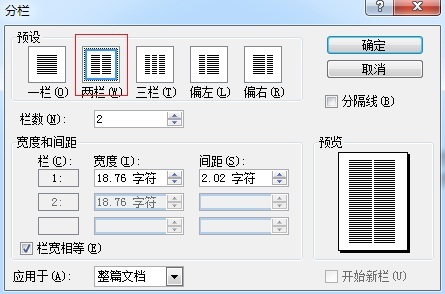
2.将光标放在公式后面,选择MathType菜单下的“Insert Right- Numbered Display Equation”即可插入公式编号。
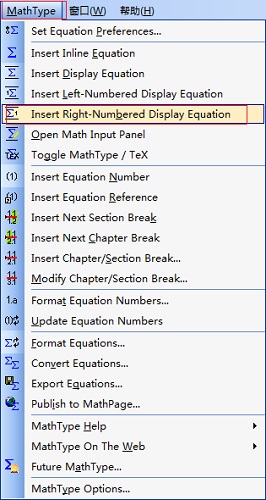
以上内容向大家介绍了Word分栏后MathType公式编号右对齐的方法,操作很简单,关键是理解MathType公式的属性,与Word文字是分离的。所以需要Word先进行分栏操作后再对公式进行编号。MathType公式排版有很多技巧,比如MathType公式对齐,想了解详细的相关教程,可以参考教程如何使MathType大括号公式对齐。
展开阅读全文
︾